Mar 10,2022 • Filed to: iOS新バージョン関連 • Proven solutions
iOS9で新しく実装されたメモアプリの利用方法や復元について
iOS9で新しく実装されたメモアプリを快適に使用するように!
iPhoneで何かと欠かせないのが気軽に利用できるメモアプリの存在です。メモアプリはふと大事な連絡や忘れてはいけない内容を聞いた時に気軽に起動してメモとして残しておくことができます。
さらに、音声対応にもなっているので、タップしてメモするのが苦手という方は、音声でメモもできるので非常に便利なんです。
そんなメモアプリですが、iOS9でメモアプリの追加新機能がされているのです。
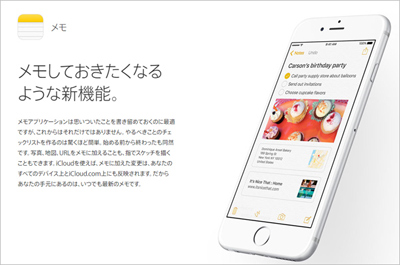
さらにiPhoneのインターネットブラウザのSafariとの連携やマップ機能との連携もできるので、メモアプリを使用しながら様々な機能が使用できるんです。
今回のiOS9からiPhoneの便利な機能と連携する事ができるようになった上に、カラフルな使用ができるように様々な魅力をとりこんでいます。
また、社会人に欠かせないToDoリストの作成もできるようになっており、更にビジネスツールとして大活躍しています。今回のiOS9の配布でメモアプリの機能が強化されているのです。
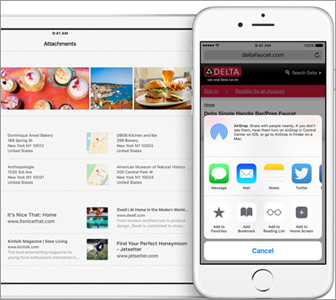
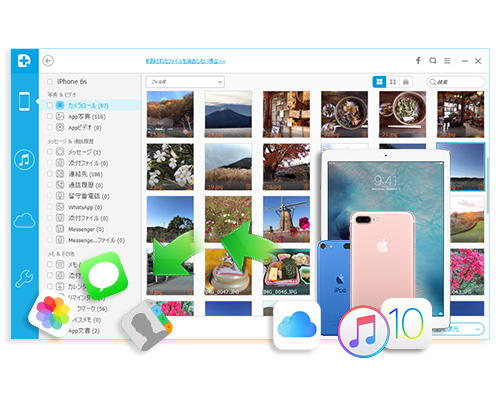
しかし、心配なのは便利になるほど、沢山のメモデータを作成してしまうので、間違って削除してしまった場合が大変です。
特に動画機能やフォト機能を使用して分かりやすくしたメモデータを削除してしまったら頭が真っ白になります。
社会人になると誤削除という対応をしてしまう方が、環境上多くなるので、メモアプリの機能を楽しく使用するためには欠かせないのです。
そこで、メモアプリで間違って削除してしまったデータを復元してくれるWondershareのDr.Fone for iOS(Windows版)の出番です。
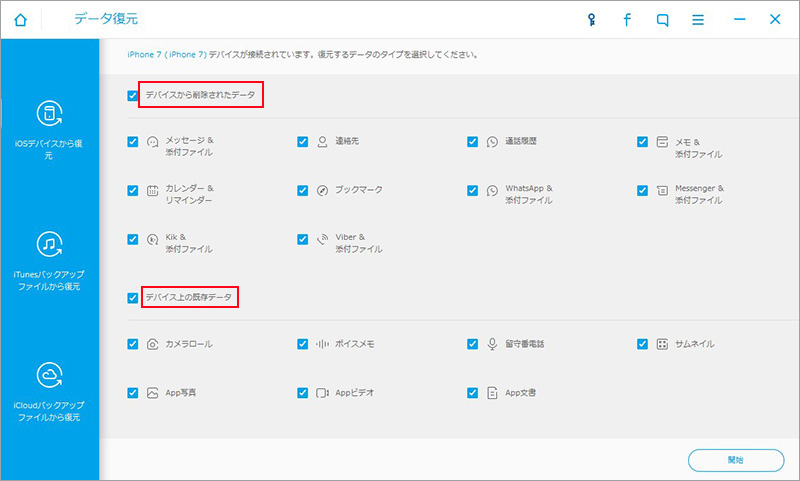
ステップ2:接続が完了するとウィザードが起動して、復元したいデータが入っている個所を選択します。
ここで全て選択しても大丈夫ですが、今回の場合はメモアプリとわかってるのでメモを指定しましょう。
ステップ3:そして、開始を押して復元かを開始します。パソコンに復元するか、デバイスに復元するか、必要に応じて選択してください。
削除したデータを復元するためにWondershareのDr.Fone for iOSを使用するのですが、インストールが完了するとウィザードが起動するので初めて復元する人でも安心して作業ができます。
iOS9でメモアプリの追加新機能を安心できる環境で使用するためにDr.Fone for iOSは欠かせません。
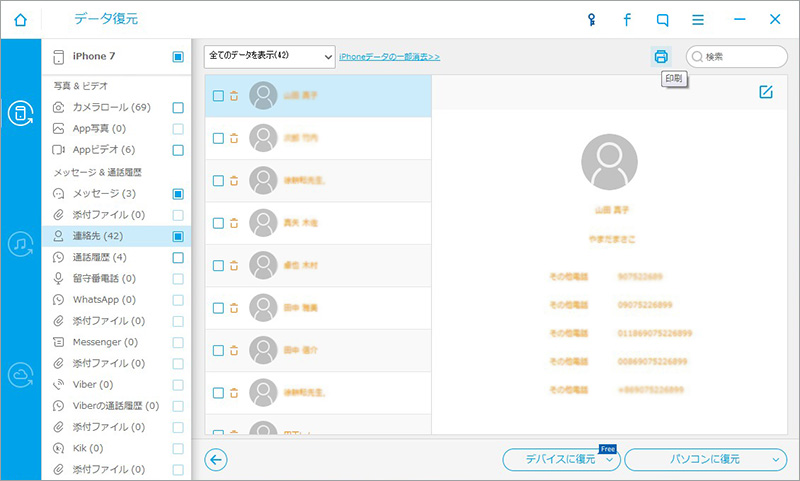

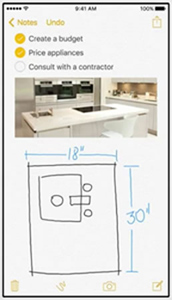
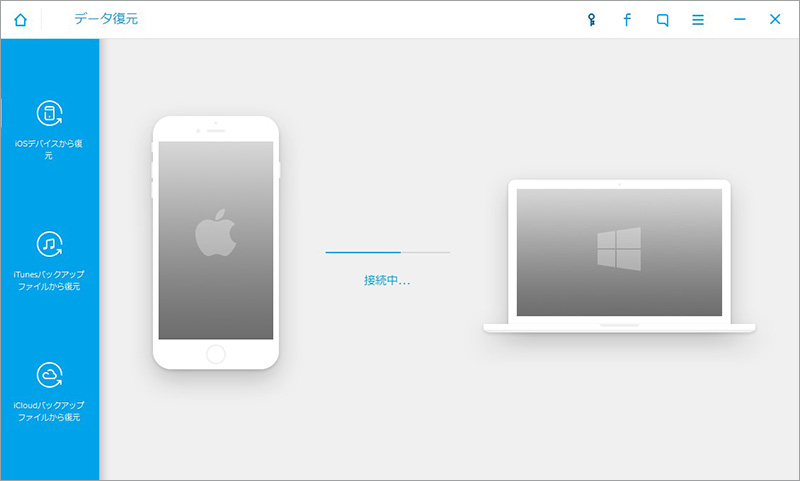
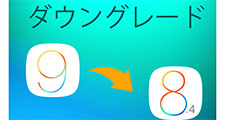
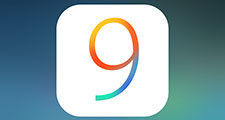

ouou
Editor
コメント(0)